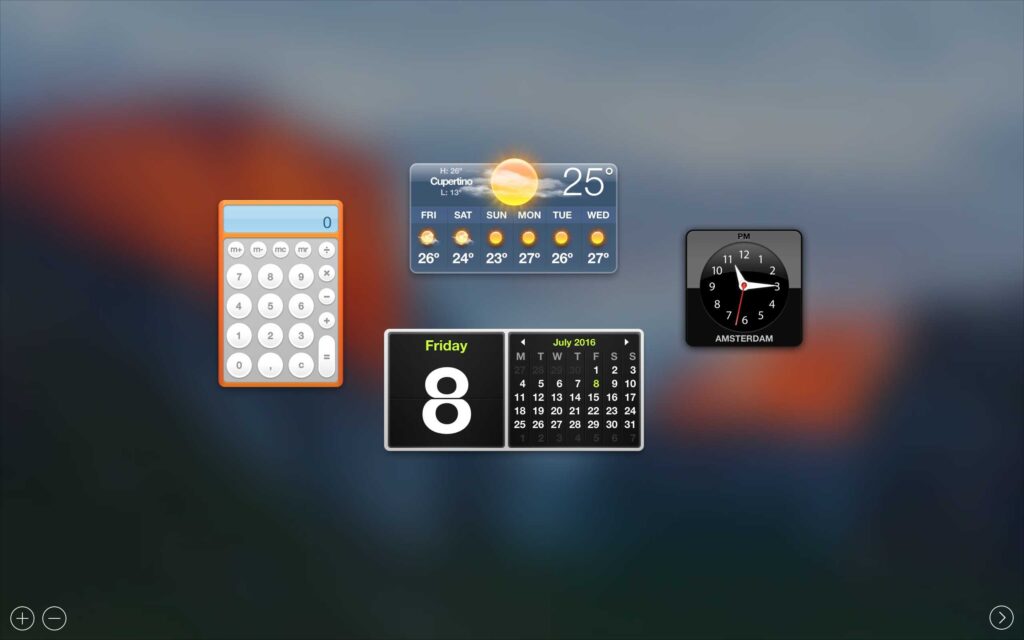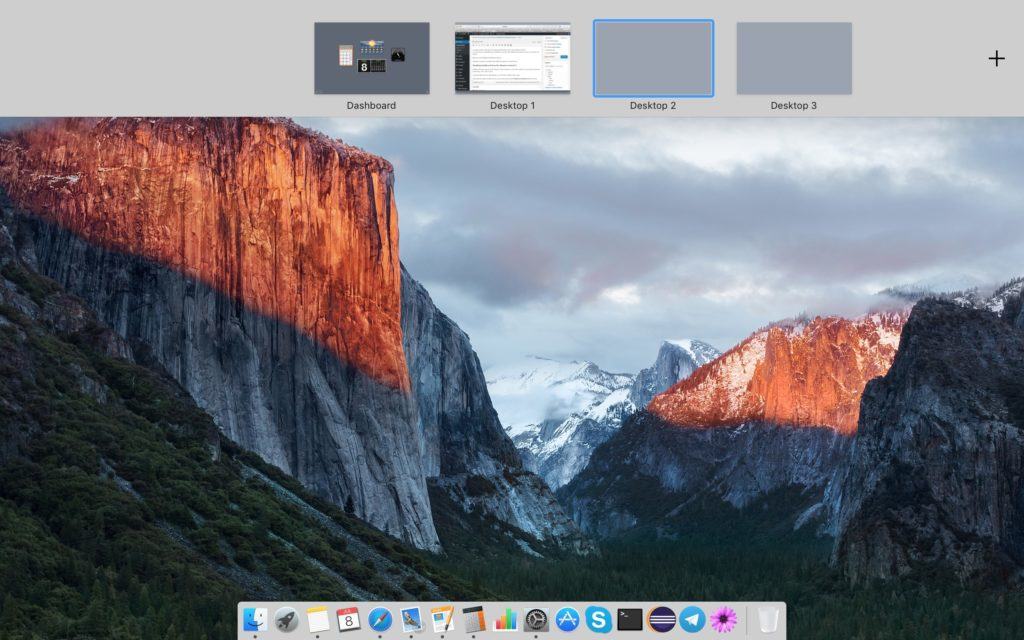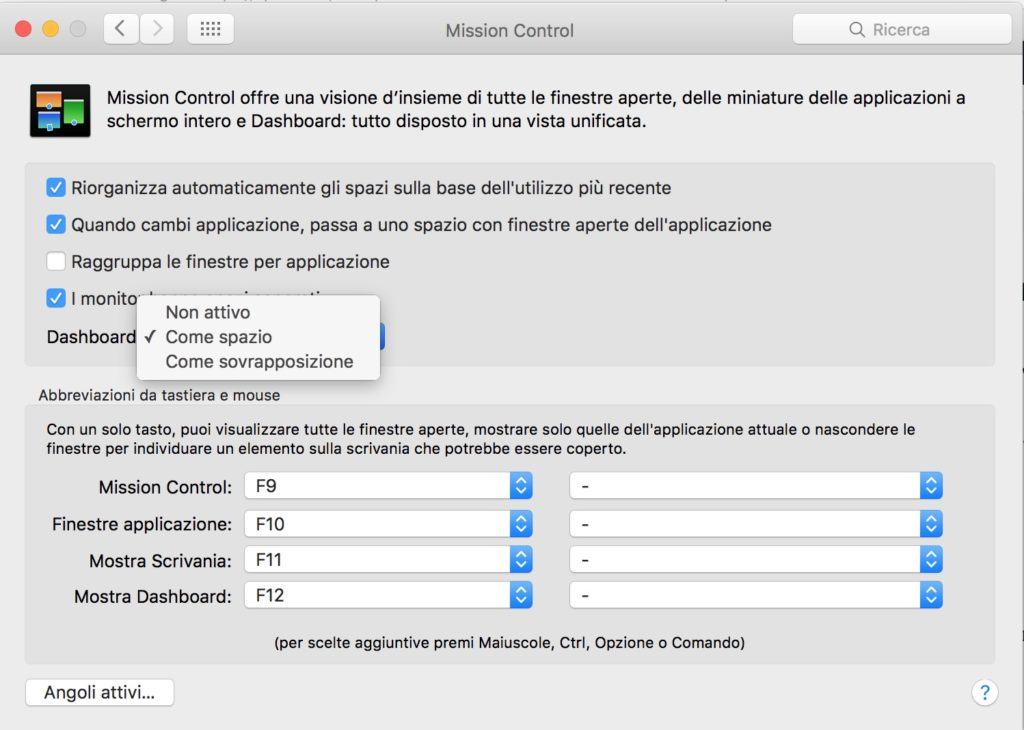Mac OS X è un sistema operativo che apprezzo ogni giorno di più: sono due anni che posseggo un MacBook Pro e reputo questo uno dei miei migliori acquisti di sempre.
Al di là delle caratteristiche del portatile in sé, è proprio il sistema operativo che mi ha sorpreso in positivo. L’esperienza d’uso è davvero buona e fa davvero piacere poter accendere il PC e fare ciò che si ha in mente di fare, senza dover temere problemi di qualche tipo.
Disabilitare la Dashboard su Mac OS X grazie alla nostra guida
Al tempo stesso il fatto di essere derivante da Unix permette di poter smanettare con la CLI (Interfaccia a Linea di Comando, il classico Terminale/Prompt dei comandi) in maniera simile a quanto si può fare su un sistema operativo Linux-based.
Questo permette di sbloccare le potenzialità del SO, riuscendo ad andare oltre il chiuso giardino felice creato da Apple.
Una di quelle funzioni che non mi è mai interessata è la Dashboard, in quanto ritengo inutili i widget presenti. Le app di sistema sono facilmente accessibili e risultano molto più complete e immediate.
In questa guida della rubrica Dr.Mac, dopo avervi spiegato un po’ più nel dettaglio perchè ho disattivato la Dashboard definitivamente, vi mostrerò come fare questo processo ed eventualmente annullare le modifiche.
Perchè disabilitare la Dashboard
Con il rilascio delle più recenti versioni di OS X, i widget relativi a Calcolatrice, Calendario, Orologio e Meteo sono superati dai programmi proprietari e presenti già dal primo avvio di un Mac.
Nonostante ci sia un discreto mercato per i widget di terze parti da aggiungere alla propria Dashboard, al giorno d’oggi è molto facile trovare applicazioni che eseguono lo stesso compito in maniera uguale o migliore.
L’aspetto che forse mi ha convinto di più a disabilitare questa funzionalità di OS X è la possibilità di richiamarla mediante particolari combinazioni.
Trattandosi di una funzione intrinseca al sistema operativo è possibile, tramite tastiera o trackpad, richiamare la Dashboard a pieno schermo nei momenti meno opportuni.
Se anche voi condividete buona parte di queste motivazioni vi invito caldamente a seguire le semplici istruzioni scritte qui sotto!
Disabilitare la Dashboard
Per disabilitare la Dashboard sul vostro Mac bisogna eseguire due operazioni distinte ma immediate.
La prima consiste nell’evitare che appaia nell’interfaccia del vostro Mission Control.
La seconda invece disabiliterà la possibilità di accedere a questa funzionalità mediante gesture o scorciatoie da tastiera.
Rimuovere la Dashboard dal Mission Control
Il Mission Control è una della funzionalità che apprezzo di più di OS X.
Premendo F3 accederete a una schermata che, oltre a farvi vedere tutte le schede aperte in miniatura, vi permetterà di aggiungere nuovi Desktop e muoversi tra questi. L’aggiunta e la gestione di più Desktop vi permetterà di avere un maggiore ordine e separare le finestre in base al contesto in cui vengono utilizzate.
Per evitare che tra queste schede compaia anche la Dashboard dovrete:
- Andare in Preferenze di Sistema e accedere alla sezione denominata Mission Control.
- Una volta lì, cliccate sulla voce di fianco alla scritta Dashboard e selezionate l’opzione “Non attivo“.
Impedire l’accesso alla Dashboard
Per compiere questa operazione dovrete:
- Avviare il Terminale: se non sapete dove si trova vi consigliamo di cliccare sull’icona di Spotlight (lente di ingrandimento in alto a destra), digitare “Terminale” e premere Invio.
- Copiare la seguente istruzione nel terminale (rimuovendo gli apici): “defaults write com.apple.dashboard mcx-disabled -boolean YES && killall Dock“.
- Premere Invio.
A questo punto la Dock, la barra normalmente nella parte inferiore del Display contenente le varie Applicazioni, verrà riavviata. Dopo il riavvio non si potrà in alcun modo accedere alla Dashboard del vostro Mac.
Riabilitare la Dashboard
Nel caso voleste annullare queste operazioni, per la prima parte vi basterà selezionare una voce tra “Come spazio” e “Come sovrapposizione”.
Per la seconda invece dovrete sempre aprire il Terminale e digitare “defaults write com.apple.dashboard mcx-disabled -boolean NO && killall Dock“. Si tratta della medesima istruzione digitata prima, con il YES sostituito da NO.
Per il momento è tutto! Fateci sapere se anche voi trovate poco utile la Dashboard del vostro Mac nei commenti qui sotto!